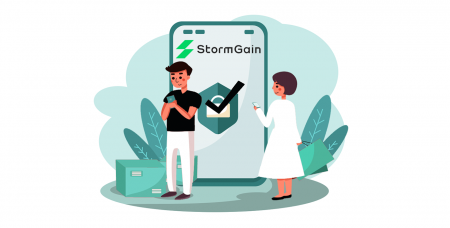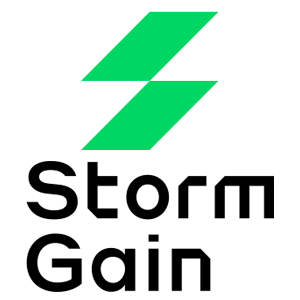So melden Sie sich an und überprüfen das Konto in StormGain
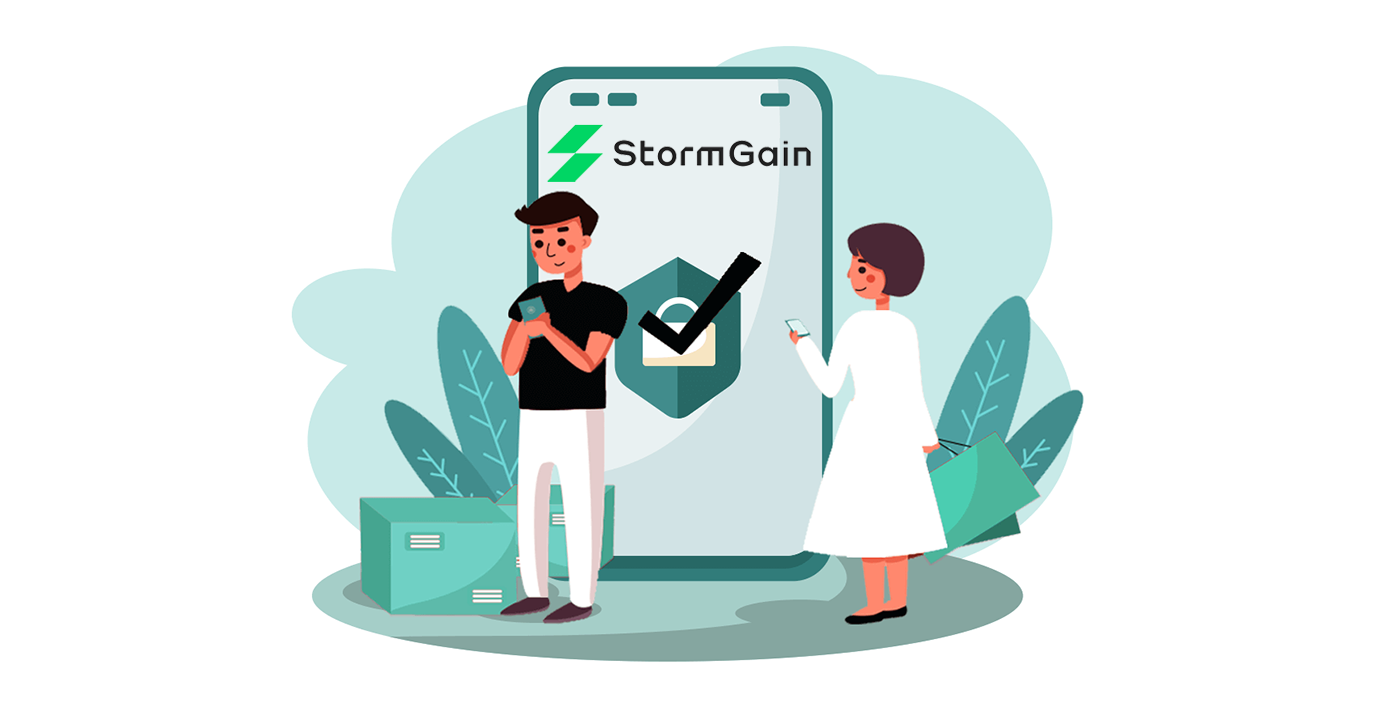
- Sprache
-
English
-
العربيّة
-
简体中文
-
हिन्दी
-
Indonesia
-
Melayu
-
فارسی
-
اردو
-
বাংলা
-
ไทย
-
Tiếng Việt
-
Русский
-
한국어
-
日本語
-
Español
-
Português
-
Italiano
-
Français
-
Türkçe
-
Nederlands
-
Norsk bokmål
-
Svenska
-
Tamil
-
Polski
-
Filipino
-
Română
-
Slovenčina
-
Zulu
-
Slovenščina
-
latviešu valoda
-
Čeština
-
Kinyarwanda
-
Українська
-
Български
-
Dansk
-
Kiswahili
So melden Sie sich bei StormGain an
Wie melde ich mich beim StormGain-Konto an?
- Gehen Sie zur mobilen StormGain-App oder -Website .
- Klicken Sie auf „Anmelden“ .
- Geben Sie Ihre E-Mail und Ihr Passwort ein.
- Klicken Sie auf den grünen Button „Anmelden“ .
- Klicken Sie auf „Apple“ oder „Gmail“, um sich über eine andere Methode anzumelden.
- Wenn Sie Ihr Passwort vergessen haben, klicken Sie auf „Passwort wiederherstellen“.

Geben Sie auf der Hauptseite der Site den Login (E-Mail) und das Passwort ein, das Sie bei der Registrierung angegeben haben. Wenn Sie bei der Registrierung das Menü «E-Mail merken» verwendet haben. Dann können Sie bei nachfolgenden Besuchen ohne Genehmigung darauf verzichten.

Jetzt können Sie Kryptoinstrumente in Echtzeit kaufen und verkaufen.

Wie melde ich mich bei StormGain mit Gmail an?
1. Für die Autorisierung über Ihr
Gmail- Konto müssen Sie auf das Google- Logo klicken
.

2. Geben Sie dann im neuen Fenster, das sich öffnet, Ihre Telefonnummer oder E-Mail-Adresse ein und klicken Sie auf „Weiter“. Nachdem Sie dieses Login eingegeben und auf «Weiter» geklickt haben, öffnet das System ein Fenster. Sie werden nach dem Passwort für Ihr Gmail-Konto gefragt.

3. Geben Sie anschließend das Passwort für Ihr Google-Konto ein und klicken Sie auf „Weiter“.

Folgen Sie anschließend den Anweisungen, die vom Dienst an Ihre E-Mail-Adresse gesendet werden. Sie werden zu Ihrem persönlichen StormGain-Konto weitergeleitet.
Wie melde ich mich bei StormGain mit der Apple-ID an?
1. Zur Autorisierung über Ihr Apple-ID- Konto müssen Sie auf das Apple- Logo klicken .
2. Geben Sie im neuen Fenster, das sich öffnet, Ihre Apple-ID ein und klicken Sie auf „Weiter“.

3. Geben Sie anschließend das Passwort für Ihre Apple-ID ein und klicken Sie auf „Weiter“.

Folgen Sie anschließend den Anweisungen, die vom Dienst an Ihre Apple-ID gesendet werden. Sie werden zu Ihrem persönlichen StormGain-Konto weitergeleitet.
Ich habe mein Passwort vom StormGain-Konto vergessen
Wenn Sie Ihr Passwort vergessen haben, indem Sie sich auf der StormGain-Website anmelden, müssen Sie auf «Passwort

wiederherstellen » klicken. Dann öffnet das System ein Fenster, in dem Sie aufgefordert werden, Ihr Passwort (E-Mail) Ihrer E-Mail wiederherzustellen. Sie müssen dem System die entsprechende E-Mail-Adresse mitteilen und auf "Weiter" klicken.

Es wird eine Benachrichtigung geöffnet, dass eine E-Mail an diese E-Mail-Adresse gesendet wurde, um das Passwort zurückzusetzen.

Im weiteren Schreiben in Ihrer E-Mail wird Ihnen angeboten, Ihr Passwort zu ändern. Klicken Sie auf «PASSWORT ZURÜCKSETZEN» und gelangen Sie zur StormGain-Website. Erstellen Sie in dessen Fenster ein neues Passwort für die spätere Autorisierung.

Geben Sie ein neues Passwort ein und klicken Sie auf "Neues Passwort bestätigen".

Passwort erfolgreich ändern.
Ich habe die E-Mail vom StormGain-Konto vergessen
Wenn Sie Ihre E-Mail-Adresse vergessen haben, können Sie sich über Apple oder Gmail anmelden .Wenn Sie diese Konten noch nicht erstellt haben, können Sie sie bei der Registrierung auf der StormGain-Website erstellen. Wenn Sie Ihre E-Mail-Adresse vergessen haben und es keine Möglichkeit gibt, sich über Gmail und Apple anzumelden, müssen Sie sich im Extremfall an den Support wenden
Wie melde ich mich bei der StormGain-Android-App an?
Die Autorisierung auf der mobilen Android-Plattform erfolgt ähnlich wie die Autorisierung auf der StormGain-Website. Die Anwendung kann über den Google Play Market auf Ihr Gerät heruntergeladen werden oder klicken Sie
hier . Geben Sie im Suchfenster einfach StormGain ein und klicken Sie auf «Installieren».
Nach der Installation und dem Start können Sie sich mit Ihrem E-Mail-, Apple- oder Gmail-Social-Account bei der mobilen Android-App StormGain anmelden.

Wie melde ich mich bei der StormGain iOS-App an?
Sie müssen den App Store (itunes) besuchen und in der Suche den Schlüssel StormGain verwenden, um diese App zu finden, oder klicken Sie
hier . Außerdem müssen Sie die StormGain-App aus dem App Store installieren. Nach der Installation und dem Start können Sie sich mit Ihrem E-Mail-, Apple- oder Gmail-Social-Account bei der mobilen StormGain iOS-App anmelden.

So überprüfen Sie das Konto in StormGain
Kennen Sie Ihren Kunden und Kontoverifizierung
Know Your Customer ist eine Richtlinie, die viele Banken, Finanzinstitute und andere regulierte Unternehmen anwenden, um die Identität des Kunden zu überprüfen, um mit ihm oder ihr Geschäfte zu machen. Eines der Hauptziele dieser Richtlinie ist es, die Risiken der Kunden zu verringern.
In der Regel besteht dieses Verfahren aus der Bereitstellung personenbezogener Daten, wie z.B.:
- Vollständiger Name
- Geburtstag
- Die Anschrift
- Staatsangehörigkeit
- Ausweis- oder Reisepass-Scan.
Diese Dokumente können im Rahmen der Kontoüberprüfung erforderlich sein. Das Ziel besteht hauptsächlich darin, die Gelder des Kunden zu schützen. Es ist wichtig zu wissen, dass diese Art von Anforderung kein separater Begriff ist, sondern ein reglementiertes Verfahren zur Kontoüberprüfung, das viele internationale Unternehmen, die Geschäfte über das Internet tätigen, praktizieren. Bitte haben Sie dafür Verständnis. Wir hoffen auf eine langfristige Zusammenarbeit basierend auf dokumentierten Nachweisen der Handels-, Ein- und Auszahlungsvorgänge.
Zwei-Faktor-Authentifizierung: Google Authenticator und SMS
Die Sicherheit der Kunden ist uns wichtig. Aus diesem Grund empfehlen wir Ihnen, die Zwei-Faktor-Verifizierung zu aktivieren.
2FA (Zwei-Faktor-Verifizierung) ist eine einfache Möglichkeit, Ihre Sicherheit durch einen unabhängigen Verifizierungskanal zu verbessern. Nachdem Sie Ihre Anmeldedaten und Ihr Passwort eingegeben haben, erfordert die Plattform eine 2FA-Verifizierung. Sie müssen ein Einmalpasswort eingeben, das an Ihr Smartphone gesendet wird, um das System zu betreten.
Es gibt zwei Möglichkeiten, dies zu tun:
- per SMS (Sie erhalten einen Code in einer SMS-Nachricht),
- über Google Authenticator (Sie erhalten einen Code in einer Anwendung).
Wie aktiviert man es?
Öffnen Sie Ihr Anwendungsprofil:

Rufen Sie den Sicherheitsbereich auf

SMS
Klicken Sie auf die Schaltfläche Deaktiviert
Sie sehen ein Fenster, in dem Sie Ihre Telefonnummer überprüfen können. Geben Sie Ihre Telefonnummer ein und klicken Sie auf Code senden. Sie erhalten einen Code per SMS. Geben Sie diesen Code ein.

Google Authenticator
Zuerst müssen Sie die Anwendung herunterladen.

Klicken Sie auf Download und folgen Sie den Anweisungen auf dem Bildschirm.
Klicken Sie auf Weiter.
Sie erhalten einen personalisierten Schlüssel, mit dem Sie den Authenticator eingeben können.

Scannen Sie den QR-Code mit Google Authenticator

Geben Sie den Code ein

Wenn der Code korrekt ist, wird eine Bestätigungsmeldung angezeigt.
Zukünftig werden Sie bei jedem Aufrufen des StormGain-Kontos aufgefordert, Ihren Benutzernamen und Ihr Passwort einzugeben. Sie müssen dann einen 6-stelligen Code eingeben oder einen Code, den Google an Ihr Telefon sendet.
Häufig gestellte Fragen (FAQ)
Was soll ich tun, wenn das System meldet, dass der Verifizierungscode falsch ist?
Bitte überprüfen Sie mit Google Authenticator, ob die Zeit und Zeitzone auf dem Telefon richtig eingestellt ist. Die falsche Zeit könnte das Problem einer falschen einmaligen Codegenerierung sein.
Was soll ich tun, wenn ich den Zugriff auf Google Authenticator gelöscht, neu installiert oder wiederherstellen muss?
Bitte beachten Sie, dass Sie beim Aktivieren von Google Authenticator einen Geheimcode erhalten haben (den Sie hätten schreiben müssen), mit dem Sie Ihren Google Authenticator wiederherstellen können. Bitte verwenden Sie diesen Code, um Google Authenticator wiederherzustellen.
- Sprache
-
ქართული
-
Қазақша
-
Suomen kieli
-
עברית
-
Afrikaans
-
Հայերեն
-
آذربايجان
-
Lëtzebuergesch
-
Gaeilge
-
Maori
-
Беларуская
-
አማርኛ
-
Туркмен
-
Ўзбек
-
Soomaaliga
-
Malagasy
-
Монгол
-
Кыргызча
-
ភាសាខ្មែរ
-
ລາວ
-
Hrvatski
-
Lietuvių
-
සිංහල
-
Српски
-
Cebuano
-
Shqip
-
中文(台灣)
-
Magyar
-
Sesotho
-
eesti keel
-
Malti
-
Македонски
-
Català
-
забо́ни тоҷикӣ́
-
नेपाली
-
ဗမာစကာ
-
Shona
-
Nyanja (Chichewa)
-
Samoan
-
Íslenska
-
Bosanski
-
Kreyòl